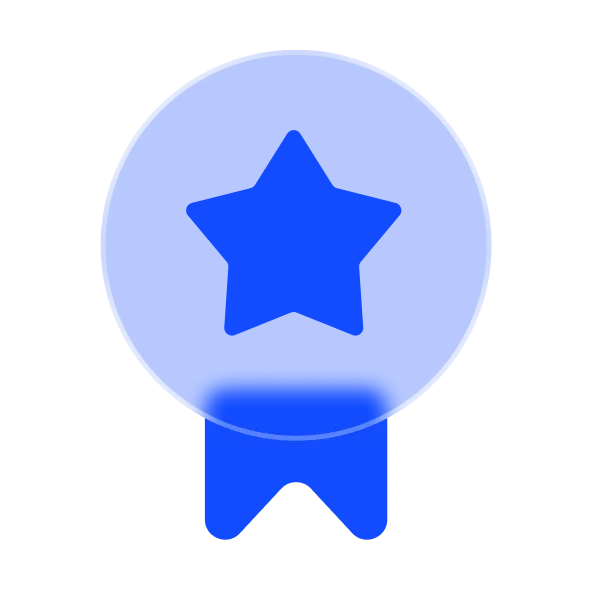이 가이드에서는 버클의 핵심 기능인 멤버십 발급을 위한 초기 설정 방법을 알려드립니다. 차별화된 고객경험을 줄 수 있는 버클 멤버십을 활용해보세요! 페이지 하단에 영상 가이드도 준비했습니다.
멤버십 추가
멤버십 템플릿을 추가하고 멤버십을 발급해 보세요.
여러개의 멤버십 템플릿을 등록할 수 있어요!
멤버십 추가
멤버십 추가는 총 3개의 파트로 구성돼있습니다.
1.
기본 정보
a.
카드 이미지
b.
멤버십 이름
c.
멤버십 설명
d.
멤버십 만료일
2.
멤버십 혜택
3.
추가 설정
a.
커스텀 버튼
b.
양도 여부
c.
멤버 확인 기능
d.
세부 정보 공개 여부
기본 정보
멤버십 기본 정보
카드 이미지
•
멤버십 카드를 브랜드의 이미지에 맞게
쉽고 간편하게 설정할 수 있습니다.
•
이미지 업로드 클릭 후 이미지를 업로드하면
카드 이미지가 적용됩니다.
멤버십 만료일
•
발급일 기준
◦
고객에게 발급된 날짜 기준으로 만료일을 설정할 수 있습니다.
•
날짜 직접 입력
◦
특정 이벤트용, 단기간 멤버십을 발급하고 싶으시면 만료일 날짜를 직접 입력하세요.
멤버십 혜택
멤버십 혜택
멤버십 혜택 정보
•
멤버십 카드에 노출할 혜택을 입력하세요.
•
예시
◦
제목 : VIP 할인 쿠폰
◦
상세내용 : 전 상품 5% 할인 (할인 상품 제외)
멤버십 추가 설정
멤버십 추가 설정
커스텀 버튼
•
멤버십에 고정된 버튼을 넣을 수 있어요.
공식홈페이지 등 원하는 링크로 고객을 유도해보세요.
양도 여부
•
양도하기 버튼을 공개하거나 감출 수 있어요.
고객이 버튼을 누르면 다른 사람에게 직접 멤버십을 양도할 수 있어요.
멤버 확인 기능
•
QR 코드를 통해 해당 멤버십을 보유하고 있다는 걸 인증할 수 있는 기능이에요.
◦
오프라인 행사나 매장에서 사용할 수 있어요.
멤버십 세부 정보
•
멤버십 화면 하단에 표시되는 세부정보들이에요.
◦
멤버십 번호
◦
멤버십 발급일
◦
멤버십 만료일
◦
NFT ID
추가된 멤버십은 멤버십 목록 에서 확인할 수 있어요.
이제 멤버십 카드를 발급할 수 있습니다.
멤버십 발급 가이드를 확인해 볼까요?